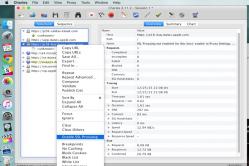Жаропонижающие средства для детей назначаются педиатром. Но бывают ситуации неотложной помощи при лихорадке, когда ребенку нужно дать лекарство немедленно. Тогда родители берут на себя ответственность и применяют жаропонижающие препараты. Что разрешено давать детям грудного возраста? Чем можно сбить температуру у детей постарше? Какие лекарства самые безопасные?
Смартфоны и планшеты на операционной системе Андроид активно используют оперативную память устройства. Некоторые прошивки и оболочки позволяют чистить ее стандартными средствами, для других приходится использовать сторонний софт. Чем больше оперативной памяти свободно, тем быстрее работает сам девайс. Помимо этого, пользователи часто засоряют внутренний накопитель, не оставляя на нем свободного места (игры, видео, фотки и т. д.) и забывая о необходимости очистки. В результате этого возникают проблемы с производительностью, ошибки системы, произвольные перезагрузки и зависания. В данной статье вы узнаете, как почистить телефон на Андроиде, какими инструментами и зачем это делать.
Для начала разберемся в видах внутренней памяти, которая влияет на производительность телефона. В мобильных устройствах, как и на компьютерах, используются два вида памяти: ОЗУ и ПЗУ.
- RAM) – оперативно запоминающее устройство, которое хранит данные только при непосредственной работе девайса. Запущенные игры, вкладки в браузере, включенные приложения – все эти процессы расходуют часть оперативной памяти;
- ПЗУ (ROM) – постоянно запоминающее устройство. Память хранит все данные до того момента, пока вы их не удалите самостоятельно. В эту категорию входят все файлы на жестком диске, кэш приложений и подобное.
Когда оба вида памяти заканчиваются, устройство начинает тормозить и работать неисправно. Для устранения требуется почистить от «мусора» ОЗУ и ПЗУ.
Способы чистки
Все представленные методы очистки вы сможете использовать абсолютно бесплатно. Выбирайте подходящий способ в зависимости от производителя вашего девайса и версии операционной системы.
Произвести чистку от ненужных файлов можно следующими методами:
- С помощью встроенного функционала;
- Сторонним софтом для мобильного устройства;
- Через персональный компьютер.
Также разберемся в методах очистки кэша и вирусов с помощью специальных программ.
Во многих современных устройствах Самсунг, Леново, Флай, Меизу и т. д. (вне зависимости от фирмы и страны производителя) проверить состояние ОЗУ можно так:
- Нажмите на системную клавишу (она может располагаться слева или справа). В открывшемся окне вы увидите список всех активных приложений (1), объем заполненной ОЗУ (2) и возможность ее очистки (3).
- Нажмите на крестик, после чего вся занятая приложениями ОЗУ будет очищена. Системную память, используемую ОС, очистить нельзя.
Как очистить вручную?
Если вы не хотите прибегать к помощи сторонних программ, либо у вас нет свободного места для установки, то провести очистку можно вручную. После проведения всех процедур телефон будет работать гораздо быстрее:
- чистка кэша браузера и приложений;
- удаление сообщений;
- удаление старых и ненужных приложений;
- чистка сохраненных на телефоне файлов (фото, видео и т. д.).
Все этапы займут больше времени, чем очистка с помощью приложения, но результат будет гораздо лучше.
Кэш приложений
Для начала разберемся, что такое кэш в телефоне. Кэш представляет собой промежуточный буфер с информацией, которая может быть запрошена в ближайшее время. Из-за этого экономится время на вычислении задач и решении проблем, соответственно повышается производительность устройства. Файловый кэш накапливается, храня информацию по каждому установленному и используемому приложению. При засорении требуется освободить весь кэш.
Для этого следуйте представленному алгоритму:
- Откройте меню настроек вашего устройства.
- В настройках найдите раздел .
- В открывшемся менеджере вы можете наблюдать информацию по кэш-памяти, системным и сторонним приложениям. Список всех программ отсортируйте по размеру.
- Откройте одну из программ. В новом окне вы можете «Стереть все данные» (удаляет сохраненную информацию на жестком диске) и . Нажмите на вторую кнопку.
Эту процедуру нужно повторить со всеми установленными приложениями для полной очистки кэш-памяти.
Как удалить «мусор» в браузере?
- Зайдите в используемый браузер и откройте боковое меню. В меню выберите пункт .
- В открывшемся окне нажмите на .
- Установите приемлемые для вас настройки (что удалять, за какой промежуток времени и т. д.) и щелкните на .
Очистка рассмотрена на примере Google Chrome, поскольку он является одним из стандартных браузеров на операционной системе Android. В остальных браузерах процедура отличается незначительно.
Удаление сообщений
Данный пункт будет необязательным, если речь идет об относительно новом устройстве. Планшет или телефон, используемый несколько лет, хранит в себе несколько тысяч, а то и десятков тысяч сообщений. Со временем их количество (включая MMS с мультимедийными данными), может занять некоторое место на внутренней памяти. Полностью удалить сообщения можно так:
- Нажмите на иконку сообщений в меню или на рабочем столе, зажмите пальцем одно из сообщений и выберите пункт .
- Выполните действие .
Удаление приложений
Если вы не можете установить новые программы или игры, то постоянная память телефона заполнена. Для очистки вы должны удалять ненужные программы через меню Андроида.
Если на вашем устройстве стоит прошивка без полноценного меню (например, телефоны Xiaomi или Meizu), то удалять приложения нужно прямо на рабочем столе. Для этого зажмите пальцем на необходимой иконке и перенесите ее к корзине в верхней части экрана.
Если оболочка вашего Андроида подразумевает наличие полноценного меню (например, Samsung Galaxy или Sony Xperia), то удаление с рабочего стола приведет лишь к исчезновению ярлыка. Для полного удаления необходимо зайти в меню и также зажать на иконке приложения, после перенести в корзину.
Удаление файлов
Избавляться от мусора с внутреннего накопителя можно с помощью стандартного файлового менеджера. Поскольку интерфейс на каждом телефоне отличается, рассмотрим очистку файлов с помощью удобного ES Проводника.
- Зайдите на Android в Play Market, введите название приложения в строке поиска и нажмите на странице с информацией.
- Запустите ES Проводник и ознакомьтесь с начальными советами. В верхней части экрана находится информация о занятом/свободном месте на внутренней памяти (1), кнопка для проведения анализа необходимости очистки (2). Нажмите кнопку «Очистка» (3).
- После этого программа проведет анализ лишней информации и предоставит вам список. Внизу экрана щелкните на .
- Теперь зайдите в боковое меню. Перейдите в подраздел (1), а затем нажмите на «Устройство» (2).
- Перед вами откроется окно со всеми папками на встроенном хранилище. Здесь вы можете проверить их содержимое и удалить все ненужное. Для этого зажмите файл на 2 секунды, после кликните по в нижней панели всплывающего меню. Таким же образом можно очистить SD карту.
- Через ES Explorer также можно почистить библиотеки с изображениями, музыкой и т. п. Для этого снова зайдите в меню, выберите подраздел и перейдите в нужную вкладку (3):
- Чтобы очистить корзину на Андроиде, перейдите в раздел через меню:
- Обязательно проверьте наличие скрытых файлов, которые могут занимать существенный объем. Для этого в меню включите пункт , после чего снова перейдите в папку и проверьте их наличие.
Мы разобрались, как проводится ручная чистка от лишнего мусора с помощью ES проводника. Теперь перейдем к использованию другого софта.
Какие программы использовать?
Через сторонний софт вы в автоматическом режиме сможете почистить ОЗУ и ПЗУ от лишних данных, тем самым ускорив свой телефон. Используйте следующие программы:
- SD Main;
С их помощью вы можете освободить место, очистить оперативную память и защитить телефон от вирусов. К тому же, каждая из утилит подходит для разных смартфонов – от современных до устройств на старых версиях Андроид. Это станет понято далее. Устанавливаются все приложения точно так же, как и ES Проводник – инструкцию вы можете найти выше.
На главном экране вы найдете следующие инструменты:
- Мусор – очищает устройство от лишних файлов после сканирования (реклама, устаревшие приложения, системный кэш и т.д.).
- Антивирус – просканирует ваш девайс на наличие недоброжелательного софта и файлов. В функционал входит защитник соцсетей, проверка карты памяти, галереи, блокировка приложений.
- Ускорение телефона – инструмент сканирует необходимость оптимизации запущенных процессов.
- Охладитель – оптимизирует работу запущенных процессов с целью снижения температуры процессора.
SD Main
После завершения сканирования вы получите подробную информацию о каждом из разделов: мусор, система, приложения и базы данных. После вы можете очистить каждый из них отдельно, нажав на корзинку, либо запустить полную очистку. В SD Main также встроен file manager, в котором вы можете лично управлять файлами на внутренней памяти и microSD:
– удобный инструмент для очистки за одно нажатие. При входе программа сразу сканирует систему и предлагает выполнить очистку в следующем виде:
С помощью кнопки Deep Clean запускается глубокое сканирование. В завершении процесса нажмите « Clear» :
Данное приложение будет отличной альтернативой для тех, кто является владельцем старых смартфонов (например, модель Флай или Самсунг Дуос 5-6-летней давности). Для таких устройств подойдет простой помощник Mobile Boost, поскольку он поддерживает старые версии ОС Android.
Для очистки просто запустите приложение и нажмите кнопку « Clear» :
Как почистить телефон через компьютер (через USB)
Последний вариант удаления ненужных файлов из внутренней памяти телефона – подключение к компьютеру. Для этого вам понадобится кабель miniUSB. Подключите девайс к компьютеру и выполните следующие действия:
- На телефоне выберите действие .
Нужно ли чистить?
Как узнать, нуждается ли ваш телефон/планшет в этой процедуре? Первый косвенный признак – снижение производительности. Если техническая сторона телефона полностью исправна, то дело именно в захламлении ОЗУ и ПЗУ.
Также вы можете убедиться в этом с помощью встроенных приложений. На разных устройствах это можно сделать по-разному. В каждом девайсе установлен стандартный файловый менеджер, где указан размер всех файлов на внутренней памяти. Зная общий объем ПЗУ на телефоне, легко понять, когда внутренний накопитель полностью забит.
Теперь вы знаете, как почистить телефон через компьютер, через USB, как посмотреть статистику загруженности памяти, как удалить кэш стандартными и сторонними программами. Как минимум один из способов точно окажется подходящим для вас, поэтому вы сможете привести свой девайс в полную работоспособность и исправность!
Видеоинструкция
Также вы можете просмотреть тематическое видео.
На многих Android устройствах крайне мало внутренней памяти. В продаже все еще можно встретить бюджетные смартфоны и планшеты с 4 гигабайтами внутренней памяти, из которых в лучшем случае 3 гигабайта доступно пользователю, остальное занимает сам Android.
Естественно работать с таким Андроид устройством не очень удобно. Ведь вам будет постоянно для установки приложений и других выполнения задач. В этом материале мы расскажем о том, как очистить внутреннюю память на Андроид и хотя бы частично решить данную проблему.
Шаг № 1. Перенос приложений на карту памяти .
Начинать очистку внутренней памяти на Андроид лучше всего с . Данную процедуру можно выполнить на любом Андроид устройстве с версией операционной системы 2.2 или выше. Для этого нужно открыть настройки и перейти в раздел «Диспетчер приложений» или просто «Приложения».
После этого перед вами появится список всех установленных приложений. Найдите приложение, которое занимает большое количество места во внутренней памяти, и откройте его.

После этого откроется окно со свойствами выбранного приложения. Здесь нужно нажать на кнопку «На карту памяти SD».

После нажатия на эту кнопку операционная система Андроид автоматически перенесет выбранное вами приложение из внутренней памяти на карту памяти. Тем самым во внутренней памяти будет освобождено немного свободного места.
Нужно отметить, что перенос приложения возможен не всегда. Если кнопка переноса отсутствует или не активна, значит, данное приложение не переносится. В этом случае вам нужно найти другое приложение, для которого возможен перенос на карту памяти.
Здесь же можно и , если вы его больше не используете. Для этого нужно нажать на кнопку «Удалить», вместо кнопки «На карту памяти».

Шаг № 2. Удалите мусор при помощи приложения SD maid.
Приложение позволяет проанализировать внутреннюю память и SD карту и найти мусорные файлы, которые остались после удаления старых приложений.
Для того чтобы удалить мусор запустите данное приложение и нажмите на кнопку «Обновить» напротив пункта «Мусор».

После этого приложение проанализирует внутреннюю память и SD карту. После завершения анализа, в разделе «Мусор» появится информация о количестве найденных файлов и их размере. В моем случае программа нашла 14 файлов на целых 874 мегабайта (см. скриншот ниже). Для того чтобы удалить эти файлы нужно нажать на кнопку «Очистка», которая находится в нижней части экрана.

Шаг № 3. Перенесите пользовательские файлы из внутренней памяти на карту памяти MicroSD.
Следующий этап очистки внутренней памяти, это перенос пользовательских данных. Для этого вам понадобится хороший файловый менеджер. Например, вы можете использовать . Запустите данный файловый менеджер и перейдите в раздел «Устройство» (внутренняя память).

После этого изучите папки, которые там находятся. Если вы найдете свои файлы (фото, музыку, видео, документы), то перенесите их на карту памяти. Это можно сделать с помощью все того же файлового менеджера.
Особое внимание нужно удалить таким папкам как: Bluetooth, DCIM, Documents, Download, Movies, Music, Pictures, Sounds. Как правило, в этих папках скапливается много файлов, которые можно без проблем перенести на карту памяти.
Неотъемлемой частью жизни многих современных людей с недавнего времени стали всевозможные гаджеты. Большинство владельцев смартфонов и планшетов с операционной системой Android рано или поздно сталкиваются с проблемой нехватки памяти. В бюджетных моделях её объем составляет, как правило, не более четырех гигабайт, но тут следует учитывать, что как минимум четвертую часть занимает сама операционная система.
Все современные игры, как и качественные фотографии, музыка и фильмы, требуют все больших объемов доступной памяти. Так, в какой-то момент пользователь просто не сможет установить необходимое приложение, скачать нужные данные. Отсутствие свободного пространства также негативно сказывается на скорости работы самого устройства. Итак, как освободить внутреннюю память на "Андроиде"? Можно переместить файлы на внешний носитель и оптимизировать работу смартфона.
Чем заполняется свободное место?
Разбираясь, как освободить внутреннюю память телефона на "Андроиде", следует обратить внимание на несколько моментов. Определенные методы могут быть эффективны в одних случаях, но совершенно нецелесообразны в других.
Перед тем как освободить внутреннюю память на "Андроиде", нужно понять, откуда берутся данные, заполняющие устройство. Тут можно выделить несколько наиболее распространенных вариантов:
- сохранение фотографий, музыки и видео;
- данные, использованные при обмене в социальных сетях;
- аудио с диктофона;
- данные, скачанные через Bluetooth или Wi-Fi;
- приложения из Play Маркета, размещенные в памяти устройства.
Как предотвратить сохранение файлов в память устройства?
Чтобы проблема в дальнейшем не повторялась время от времени, нужно перенаправить загрузку файлов с памяти устройства на другие носители. Например, на карту памяти (SD-карту). С этой целью следует изменить параметры пути сохранения в настройках некоторых приложений:
- опции камеры;
- опции диктофона;
- место для загрузок браузера;
- место кэшированных файлов из приложений;
- регулирование мессенджеров;
- регулирование программ-загрузчиков;
- регулирование навигационных GPS-карт.

Во всех вышеупомянутых настройках должен быть прописан путь в определенную папку (или несколько папок: отдельно для музыки, видео, картинок и файлов), которая находится на карте памяти.
Как перемещать данные?
Перемещать файлы лучше с памяти устройства на карту памяти в аналогичные папки. Если таковых нет, создать их можно при помощи любого файлового менеджера, который загружается из "Play Маркета", или же подключив устройство к компьютеру через шнур. Перемещение в места с аналогичными стандартными названиями позволит избежать лишней путаницы. Папки, как правило, имеют следующие названия:
- Bluetooth;
- DCIM;
- download;
- media;
- movies;
- music;
- video;
- sounds.
Перенос файлов, как и создание новых папок, можно осуществлять двумя способами: непосредственно функциями самого устройства или с помощью компьютера. Не стоит переносить те данные, назначение которых вызывает сомнение. Перемещение программных файлов может способствовать возникновению сбоев в работе устройства, об этом следует знать перед тем, как освободить место на внутренней памяти Андроида.
Как перенести файлы непосредственно на устройстве?
Для переноса картинок, музыки и видео непосредственно на устройстве лучше воспользоваться диспетчером файлов. Простым и надежным в использовании является ES-проводник. Основная функция менеджера как раз и заключается в работе с папками и файлами. Этот файловый диспетчер очень легкий, не занимает и без того небольшой объем памяти, и удобный.

Чтобы перенести необходимые данные, нужно их выделить с помощью одного длительного нажатия. Выбирая действие «переместить», следует нажать на «SD-card». Достоинством данного менеджера файлов является то, что меню позволяет сразу создавать новые папки для переноса файлов.
Как перенести файлы с помощью компьютера?
Для того чтобы очистить внутреннюю память "Андроида" с помощью компьютера, нужно подключить к нему устройство при помощи USB-шнура. Чтобы обеспечить возможность управления данными на смартфоне или планшете, на ПК должны быть установлены специализированные программы и драйвера. Как правило, такое обеспечение устанавливаются автоматически, но необходимо немного подождать, пока компьютер определит тип устройства и найдет в сети соответствующие драйвера.

Проблемы, возникающие при переносе файлов с помощью ПК, легко устраняются бесплатным сервисом AirDroid, который обеспечивает возможность работы с устройством на расстоянии посредством подключения к сети Wi-Fi. Во-первых, это хорошо тем, что не нужно дополнительно устанавливать никаких программ и драйверов для опознавания смартфона или планшета. Во-вторых, данный сервис обеспечивает связь устройств на расстоянии, более длинном, чем кабель.
И всё-таки, как освободить системную память на "Андроиде" через компьютер таким методом? Тут всё очень просто - управление данными возможно через любой браузер.
Как переместить приложения на SD-карту?
Как освободить внутреннюю память на "Андроиде", чтобы разгрузить устройств? Сразу отметим: это задача не из простых. Причина в том, что для того, чтобы осуществить данную операцию для приложений, как правило, нужно иметь специальные права, а именно права администратора, которые позволят полноценно управлять всеми файлами.

Получить статус администратора можно при помощи установки дополнительного программного обеспечения или изменения настроек смартфона. В последнем случае все гораздо проще. Устройства, в настройках которых можно установить «режим разработчика», позволяют совершать многие действия, которые недоступны обычным пользователям, например, устанавливать фейковую локализацию.
Если доступ администратора уже включен, далее следует установить приложение Link2Sd. Оно позволяет переносить как установленные дополнительно, так и стандартные приложения с памяти устройства на карту памяти. Но здесь нужно помнить, что подобные действия могут привести к сбоям в работе устройства.
Без прав администратора можно перемещать лишь часть приложений. Это действие можно выполнить в настройках устройства. Но стандартный прием не очень удобный, и если нет желания изменять настройки, лучше скачать приложение Android Assistant.
Android Assistant состоит из восемнадцати инструментов для разноплановой работы с Android. Непосредственно перенос приложений осуществляется следующим образом: следует открыть программу, перейти в раздел «Инструментарий» и выбрать «App2Sd». Откроется список приложений, которые можно перенести.
Также с помощью данного приложения можно произвести комплексное удаление, что поспособствует оптимизации и увеличению скорости работы устройства.
Как очистить устройство от ненужного мусора?
Выполнив вышеперечисленные действия, можно добиться значительного прогресса в процессе очищения памяти. Единожды установив верные настройки, скорее всего, не придется проделывать все действия заново время от времени. А вот использовать информацию о том, как освободить внутреннюю память на "Андроиде" путем удаления мусора, придется часто. Так, установив специальное приложение (например, Clean Master), можно сделать процесс очистки быстрым и легким.

Так называемый мусор в устройстве, который возникает посредством накопления кэшированных данных из интернета, истории браузера, приложений, - явление очень частое. Периодическая очистка позволяет увеличить свободное пространство на устройстве и ускорить выполнение всех действий.
Если разбирать очищение устройства от мусора на примере наиболее оптимальной и удобной программы Clean Master, то тут сложностей в пользовании не возникнет. Необходимо всего лишь выбрать опцию «мусор» и нажать «очистить». Приложение, проводя глубокий анализ, обязательно уточняет, какие файлы не нужно удалять.
Как хранить файлы в интернете?
Чтобы освободить внутреннюю память на "Андроиде 4.2", можно воспользоваться так называемыми облачными хранилищами. Они позволяют не только хранить файлы, но и открывать их с помощью различных устройств. Установив приложение такого типа на смартфон, для получения доступа к данным необходимо будет лишь зарегистрироваться (при первом включении), а в дальнейшем вводить свой логин и пароль.

Важен в работе с облачными хранилищами и постоянный доступ к интернету, ведь данные размещаются в «виртуальной памяти». Среди наиболее удачных облачных хранилищ можно выделить Google Диск, хранилище Mega, "Яндекс.Диск" или Dropbox.
Как произвести полное очищение устройства?
Чтобы кардинально очистить память устройства, нужно совершить полное удаление всех данных. Действие выполняется с помощью опции «Форматирование». Как правило, данный пункт находится в настройках девайса во вкладке «Резервное копирование и сброс данных». После подтверждения намерений пользователя и удаления данных устройство перезагрузится и приобретет свой первоначальный вид, то есть в смартфоне будет отсутствовать все то, что было установлено и скачано после приобретения.

В целом же инструкция "Как освободить память на "Андроиде" включает в себя несколько этапов, причем некоторые из них взаимозаменяемы. Последовательное выполнение действий различного рода приведет к увеличению свободного пространства, что непременно влечет за собой оптимизацию устройства.
В современных смартфонах средний объём постоянной памяти (ROM) составляет около 16 ГБ, но есть и модели с объёмом всего в 8 ГБ или 256 ГБ. Но вне зависимости от используемого устройства, вы замечаете, что со временем памяти начинает не хватать, так как она заполняется всяким мусором. Возможно ли её очистить?
Изначально из указанных 16 ГБ ROM у вас будет свободно только 11-13 ГБ, так как некоторое место занимает сама операционная система, плюс, к ней могут идти специализированные приложения от производителя. Некоторые из последних можно удалить, не причинив особого вреда телефону.
Со временем использования смартфона память быстро начинает «таять». Вот основные источники, поглощающие её:
- Приложения, скачанные вами. После приобретения и включения смартфона вы наверняка скачаете несколько приложений из или сторонних источников. Однако многие приложения занимают не так много места, как может показаться на первый взгляд;
- Фотографии, видео и аудиозаписи, сделанные или загруженные. Процент заполненности постоянной памяти устройства зависит в этом случае от того, как много вы скачиваете/производите медиаконтента с помощью своего смартфона;
- Данные приложений. Сами приложения могут весить немного, но со временем использования они накапливают различные данные (большинство из них важны для работы), увеличивая свою долю в памяти устройства. Например, вы скачивали браузер, что изначально весил 1 МБ, а спустя два месяца он стал весить под 20 МБ;
- Различный системный мусор. Он накапливается примерно похожим образом, как и в Windows. Чем больше вы пользуетесь ОС, тем больше мусорных и битых файлов начинают засорять память девайса;
- Остаточные данные после скачивание контента из интернета или передачи его через Bluetooth. Можно отнести к разновидностям мусорных файлов;
- Старые версии приложений. При обновлении приложения в Play Market Андроид создаёт резервную копию его старой версии, чтобы можно было сделать откат.
Способ 1: Перенос данных на SD-карту
SD-карты способны значительно расширить память вашего устройства. Сейчас можно встретить экземпляры небольшого размера (примерно, как mini-SIM), но с ёмкостью в 64 ГБ. Чаще всего на них хранят медиаконтент и документы. Перекидывать приложения (особенно системные) на SD-карту не рекомендуется.
Данный способ не подойдёт тем пользователям, чей смартфон не поддерживает SD-карты или искусственное расширение памяти. Если вы относитесь к их числу, то используйте эту инструкцию для переноса данных из постоянной памяти смартфона на SD-карту:

Если же у вас нет возможности использовать SD-карту, то в качестве аналога можно воспользоваться различными облачными интернет-хранилищами. Работать с ними проще, да и ко всему они бесплатно предоставляют определённый объём памяти (в среднем около 10 ГБ), а за SD-карту вам нужно будет заплатить. Однако у них есть существенный минус – вы можете работать с файлами, что сохранены в «облаке» только, если устройство подключено к интернету.
Если вы хотите, чтобы все сделанные вами фото, аудио- и видеозаписи сохранялись сразу на SD-карту, то нужно проделать следующие манипуляции в настройках устройства:
- Перейдите в «Настройки» .
- Там выберите пункт «Память» .
- Найдите и нажмите на «Память по умолчанию» . Из появившегося списка выберите SD-карту, вставленную на данный момент в устройство.
Способ 2: Отключение автоматических обновлений Play Market
Большинство приложений, скачанных на Android, могут обновляться в фоновом режиме от сети Wi-Fi. Мало того, что новые версии могут весить больше старых, так ещё и старые версии сохраняются на устройстве на случай сбоев. Если вы отключите автоматическое обновление приложений через Play Market, то сможете обновлять самостоятельно только те приложения, которые считаете нужными.
Отключить автоматическое обновление в Play Market можно по данной инструкции:

Однако некоторые приложения из Play Market могут обойти данную блокировку в том случае, если обновление очень значимое (по мнению разработчиков). Чтобы полностью отключить какие-либо обновления, придётся уже заходить в настройки самой ОС. Инструкция выглядит таким образом:

Не нужно доверять сторонним приложениям, которые обещают отключение всех обновлений на Android, так как в лучшем случае они просто произведут настройку, описанную выше, а в худшем могут причинить вред вашему устройству.
Благодаря отключению автоматических обновлений вы сможете не только сэкономить память на устройстве, но и интернет-трафик.
Способ 3: Очистка от системного мусора
Так как Андроид производит различный системный мусор, который со временем очень сильно захламляет память, то его нужно регулярно чистить. К счастью, для этого есть специальные приложения, а также некоторые производители смартфонов делают к операционной системы специальную надстройку, позволяющую удалять мусорные файлы прямо из системы.
Рассмотрим изначально, как сделать очистку системы, если ваш производитель уже сделал нужную надстройку в систему (актуально для устройств Xiaomi). Инструкция:

Если же у вас нет специализированной надстройки для чистки смартфона от разного мусора, то в качестве аналога можно скачать приложение-чистильщик из Play Market. Инструкция будет рассмотрена на примере мобильной версии CCleaner:

К сожалению, не все приложения для чистки мусорных файлов на Android могут похвастаться высокой эффективностью, так как большинство из них только делают вид, что что-то удаляют.
Способ 4: Сброс до заводских настроек
Применяется крайне редко и только в чрезвычайных ситуациях, так как влечёт за собой полное удаленные всех пользовательских данных на устройстве (остаются только стандартные приложения). Если вы всё-таки решились на подобный метод, то рекомендуется перенести все нужные данные на другое устройство или в «облако».
Освободить немного места на встроенной памяти вашего телефона не так трудно. В крайнем случае можно использовать либо SD-карты, либо облачные сервисы.
Со временем пользования мобильным устройством его внутренняя память засоряется, в результате чего появляются достаточно заметные сбои в работе. Кроме того, гаджет может давать запреты на последующее сохранение фотографий, скачивание дополнительных приложений. Чтобы восстановить функциональность, нужно разобраться, как очистить память телефона на Андроид е, выполнить очистку в ближайшее время. На сегодняшний день есть несколько способов решения задачи.
Как очистить память телефона на Андроиде специальной программой
Одной из самых популярных программ на сегодняшний день считается Clean Master. Ее функционал успело оценить больше 8 млн. пользователей. Это внушительная цифра, которая и подтверждает оправданность выбора. Разобраться, как очистить память на Андроиде с помощью специального ПО несложно. Вам необходимо установить и запустить программу. Далее нужно выполнить следующее:
открыть программу;
на главной странице найти вкладку «Мусор»;
запустить определение объема свободного места, которое удастся получить;
проверить отмеченные файлы. Возможно, какие-то из них вам еще нужны. С таких файлов надо снять галочку, свидетельствующую о последующем удалении;
запустить процедуру очистки. По ее завершении появится соответствующее системное уведомление.
Разобраться, как почистить телефон Андроид с применением программы Clean Master совершенно несложно. Это очень полезное приложение, которое не стоит удалять из своего устройства. Оно позволит поддерживать смартфон на пике функциональных возможностей, делать это без особых затруднений.